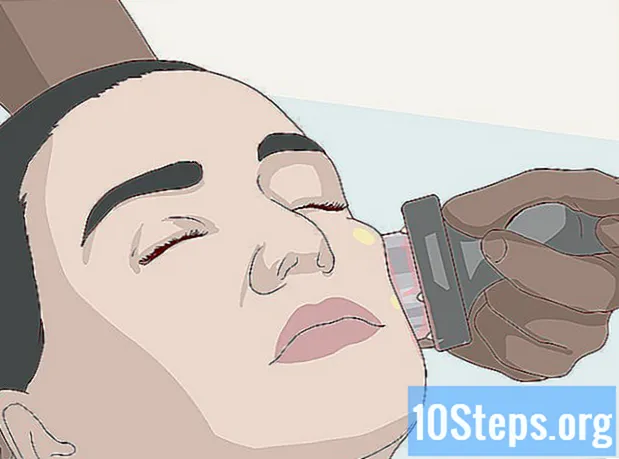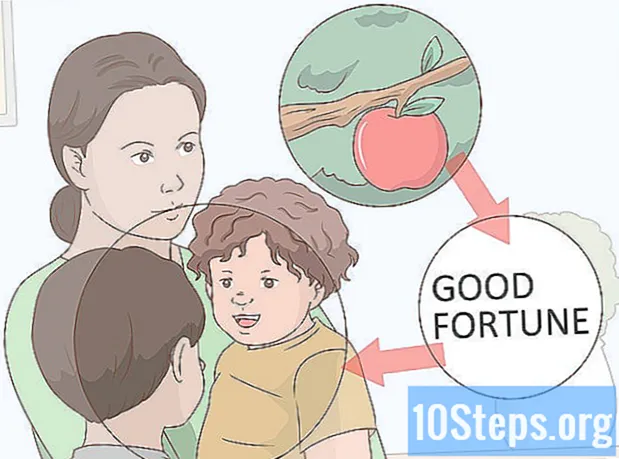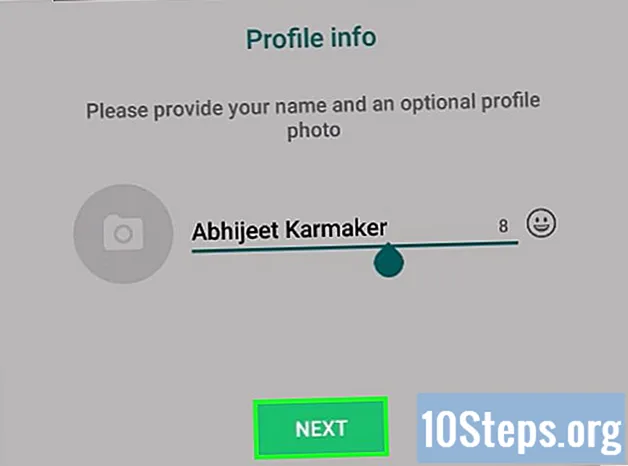
NộI Dung
Các phần khácWikiHow này hướng dẫn bạn cách sử dụng số điện thoại giả để đăng ký WhatsApp. Số điện thoại giả mà bạn sẽ sử dụng có được thông qua Google Voice, một dịch vụ nhắn tin và gọi điện ẩn danh miễn phí. Rất tiếc, bạn sẽ cần sử dụng số điện thoại thực — có thể là của bạn hoặc của người khác — để đăng ký Google Voice. Do đó, bạn sẽ cần quyền truy cập tạm thời vào một số điện thoại để tạo tài khoản Google Voice nhằm đăng ký WhatsApp mà không cần sử dụng số điện thoại của bạn.
Các bước
Phần 1/2: Đăng ký Google Voice
Mở Google Voice. Truy cập https://voice.google.com/ trong trình duyệt web trên máy tính của bạn. Thao tác này sẽ mở trang thiết lập Google Voice nếu bạn đã đăng nhập vào tài khoản Google.
- Nếu bạn chưa đăng nhập vào tài khoản Google, hãy nhập địa chỉ email và mật khẩu của bạn trước khi tiếp tục.
- Bỏ qua phần này nếu bạn đã có tài khoản Google Voice.

Tìm kiếm một vị trí. Nhấp vào hộp văn bản ở giữa trang, sau đó nhập tên thành phố hoặc mã vùng (ví dụ: 503). Khi bạn nhập, một menu thả xuống với các tùy chọn sẽ xuất hiện bên dưới hộp văn bản.
Chọn một vị trí. Nhấp vào một thành phố trong menu thả xuống để chọn thành phố đó làm vị trí cho số Google Voice của bạn.
Viết ra số bạn muốn. Bạn sẽ thấy một số số điện thoại được liệt kê ở đây; viết ra một cái mà bạn muốn sử dụng vì bạn sẽ cần biết nó sau này khi đăng ký WhatsApp.
Nhấp chuột LỰA CHỌN. Đó là nút màu xanh lam ở bên phải của số điện thoại mà bạn muốn sử dụng.
Nhấp chuột KẾ TIẾP khi được nhắc. Thao tác này sẽ đưa bạn đến trang nhập số điện thoại.
Nhập số điện thoại thực của bạn. Trong trường văn bản xuất hiện ở giữa trang, hãy nhập số điện thoại của điện thoại mà bạn có thể truy cập.
Nhấp chuột GỬI MÃ. Nó nằm ở góc dưới bên phải của cửa sổ số điện thoại. Google Voice sẽ gửi văn bản xác minh đến điện thoại của bạn.
Lấy mã của bạn. Mở ứng dụng nhắn tin trên điện thoại của bạn, mở văn bản từ Google (thường là số có năm chữ số) và xem lại mã sáu chữ số trong nội dung văn bản.
- Văn bản của Google sẽ có nội dung như "123456 là mã xác minh Google Voice của bạn".
Nhập mã. Nhập mã gồm sáu chữ số vào trường văn bản ở giữa trang Google Voice.
Nhấp chuột KIỂM CHỨNG. Nó nằm ở góc dưới bên phải của cửa sổ xác minh mã.
Nhấp chuột YÊU CẦU khi được nhắc. Thao tác này sẽ xác nhận rằng bạn muốn sử dụng số điện thoại được liên kết với tài khoản Google Voice của mình.
- Tùy thuộc vào số điện thoại của bạn, bạn có thể không thấy tùy chọn này. Nếu vậy, hãy chuyển sang bước tiếp theo.
Nhấp chuột HOÀN THÀNH khi được nhắc.
Mở trang Google Voice. Nếu bạn không tự động được đưa đến trang tổng quan Google Voice, hãy nhấp vào giong noi Google ở góc trên bên trái của trang.
Nhấp vào biểu tượng "Tin nhắn". Đó là biểu trưng bong bóng thoại ở phía trên bên trái của trang tổng quan. Thao tác này sẽ mở lịch sử tin nhắn của bạn, đây là nơi sau này bạn sẽ nhận được mã xác minh từ WhatsApp.
- Giữ cửa sổ này mở ngay bây giờ.
Phần 2/2: Thiết lập WhatsApp
Gỡ cài đặt và cài đặt lại WhatsApp. Nếu WhatsApp đã có trên điện thoại của bạn, bạn sẽ cần xóa nó rồi cài đặt lại để ngăn nó ghi nhớ thông tin người dùng của bạn.
- Nếu bạn chưa tải xuống WhatsApp, hãy làm như vậy cho iPhone hoặc Android của bạn trước khi tiếp tục.
Mở WhatsApp. Nhấn vào biểu tượng ứng dụng WhatsApp, giống như bong bóng thoại màu trắng và bộ thu điện thoại trên nền xanh lục.
Nhấn vào Đồng ý & Tiếp tục. Nó nằm ở cuối màn hình.
Nhập số điện thoại Google Voice của bạn. Nhấn vào trường văn bản ở giữa màn hình, sau đó nhập số điện thoại bạn đã chọn cho tài khoản Google Voice của mình.
- Nếu bạn quên ghi số Google Voice của mình, bạn có thể tìm thấy nó bằng cách mở trang tổng quan Google Voice, nhấp vào ☰ ở phía trên bên trái của trang, nhấp vào Cài đặtvà nhấp vào Số điện thoại chuyển hướng.
Nhấn vào Làm xong. Nó nằm ở góc trên bên phải của màn hình.
- Trên Android, nhấn KẾ TIẾP.
Nhấn vào Đúng khi được nhắc. Thao tác này sẽ xác nhận số điện thoại của bạn và nhắc WhatsApp gửi văn bản xác minh tới đó.
- Trên Android, bạn sẽ nhấn đồng ý đây.
Chờ văn bản xác minh. Trên trang tổng quan của Google Voice, hãy đợi một tin nhắn văn bản đến. Khi nó xuất hiện, bạn sẽ thấy nó xuất hiện ở bên trái của trang.
Lấy mã của bạn. Nhấp vào tin nhắn ở phía bên trái của trang, sau đó tìm mã gồm sáu chữ số trong tin nhắn văn bản ở phía bên phải của trang.
Nhập mã của bạn. Nhập mã xác minh của bạn vào trường văn bản. WhatsApp sẽ xử lý số ngay sau khi bạn nhập xong.
Nhấn vào Bỏ qua khôi phục. Đó là một nút màu đỏ ở giữa màn hình.
- Trên Android, nhấn NHẢY.
Nhập thông tin hồ sơ của bạn. Nhấn vào trường văn bản "Tên của bạn" và nhập tên cho chính bạn. Bạn cũng có thể thêm ảnh bằng cách chạm vào thêm ảnh khoanh tròn ở góc trên bên trái màn hình, sau đó chọn ảnh.
Nhấn vào Làm xong. Nó nằm ở góc trên bên phải của màn hình. Điều này sẽ tạo tài khoản WhatsApp của bạn.
- Nhấn vào KẾ TIẾP trên Android.
Câu hỏi và câu trả lời của cộng đồng
Lời khuyên
- Bạn có thể tải ứng dụng Google Voice xuống điện thoại của mình để sử dụng nó như một ứng dụng nhắn tin phụ.
Cảnh báo
- Nếu bạn mất quyền truy cập vào điện thoại mà bạn đã đăng ký Google Voice và bạn cần xác nhận tài khoản của mình, bạn sẽ không thể thực hiện việc này qua điện thoại.